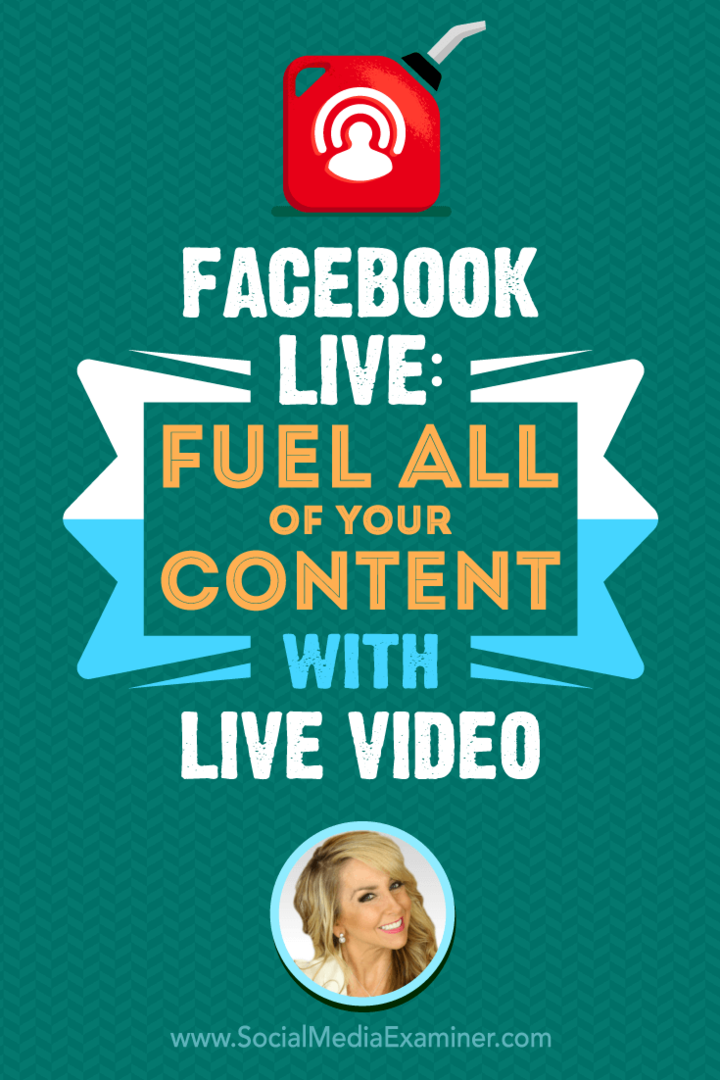כיצד לגבות ולשחזר מפתחות רישום ספציפיים של Windows
מיקרוסופט Windows 10 חלונות 11 גיבור / / June 04, 2023

יצא לאור

לפני שינוי הרישום של Windows, חשוב לגבות אותו תחילה, לכל מקרה. אתה יכול לעשות זאת באמצעות השלבים במדריך זה.
הרישום הוא נשמת אפה של מערכת ההפעלה Windows שלך, המאחסן אלפי מפתחות הגדרות חשובים ש-Windows ויישומים מותקנים צריכים כדי להיות מסוגלים להפעיל. לפני ביצוע שינויים במפתח מסוים, תוכל לגבות ולשחזר מפתחות רישום ספציפיים של Windows.
אם אתה רוצה לשנות את הרישום ב-Windows, זה חיוני לעשות זאת לגבות את כל הרישום תחילה כדי שתוכל לשחזר אותו אם משהו משתבש. נראה לך כיצד לגבות מפתחות רישום ספציפיים במקום את כל מסד הנתונים למטה.
מדוע כדאי לגבות את הרישום של Windows?
ישנן מספר תצורות שאתה יכול לבצע ל-Windows דרך הרישום. זה גם המקום שבו משתמשים במהדורות הביתיות של Windows יכולים לבצע עריכות כדי להשיג תכונות שמשתמשי Pro יכולים להתמודד בקלות באמצעות מדיניות קבוצתית.
עם זאת, לפני שמתעסקים ברישום של Windows, חשוב לדעת מה אתה עושה ולעשות את זה נכון. לדוגמה, הרישום הוא מסד נתונים המכיל את כל הגדרות האפליקציה, החומרה ותצורת המערכת.
הוא מאחסן מידע על התקני חומרה, העדפות משתמש, אפליקציות, הגדרות מערכת וכו'. כל הנתונים המאוחסנים ברישום נחוצים, ומחיקת ערך שגוי או שינוי מפתח עלולים להזיק למחשב האישי שלך.
בגלל חשיבותו, יש צורך ביצירת גיבוי של הרישום הנוכחי שלך לפני שתשנה אותו. בנוסף לגיבוי של כל מסד הנתונים של המערכת, אתה יכול לגבות ולשחזר מפתחות ספציפיים.
כיצד לגבות מפתחות רישום ספציפיים ב-Windows
ברגע שיש לך גיבוי מלא של הרישום, תוכל לגבות מפתח או מפתחות ספציפיים לפני שתשנה אותם. לאחר מכן, אם משהו לא עובד לאחר שינוי, אתה יכול לשחזר את המפתח/ים הספציפיים.
הערה: תהליך זה עובד אותו הדבר ב-Windows 10 ו-11.
כדי לגבות מפתח רישום ספציפי של Windows:
- ללחוץ מקש Windows + R כדי להפעיל את לָרוּץ חלון דו-שיח.
- סוּג regedit ולחץ בסדר או לחץ להיכנס.
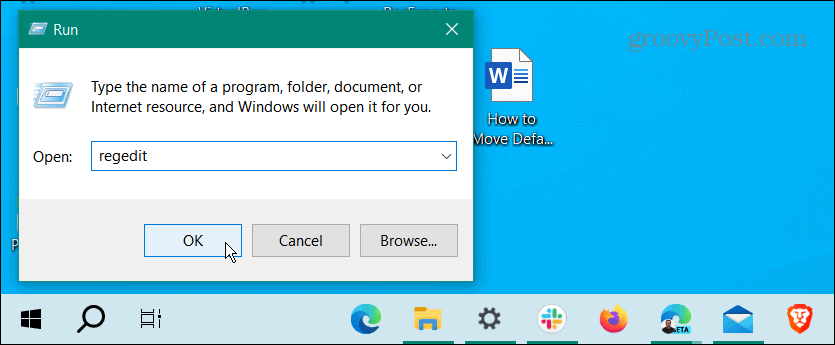
- מתי עורך רישום מופעל, דפדף אל הנתיב של המפתח שברצונך לגבות.
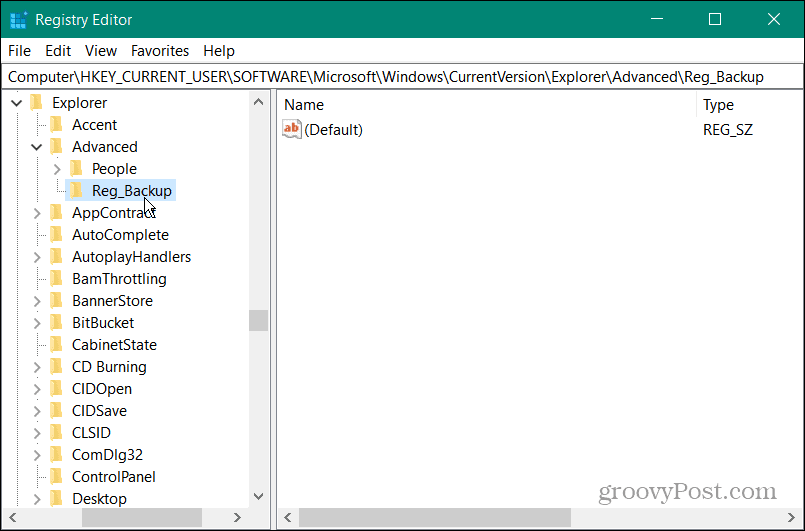
- נְקִישָׁה קוֹבֶץ מסרגל הכלים העליון ובחר יְצוּא מהתפריט.
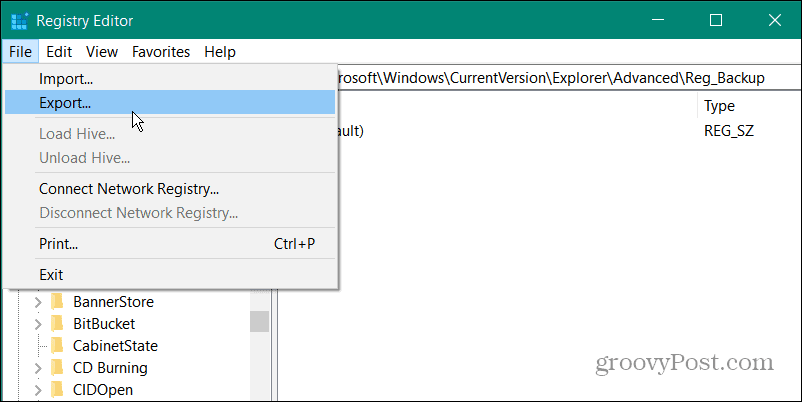
- בתוך ה ייצוא קובץ הרישום חלון, בחר את מיקום הגיבוי שלך.
- הקלד שם שקל לזכור עבור הקובץ וודא שסוג הקובץ מוגדר ל".reg" עבור סוג קבצי רישום.
- תחת טווח ייצוא בקטע, לחץ על סניף נבחר אפשרות לאשר שזהו המפתח הספציפי שאתה רוצה.
- לחץ על להציל לַחְצָן.
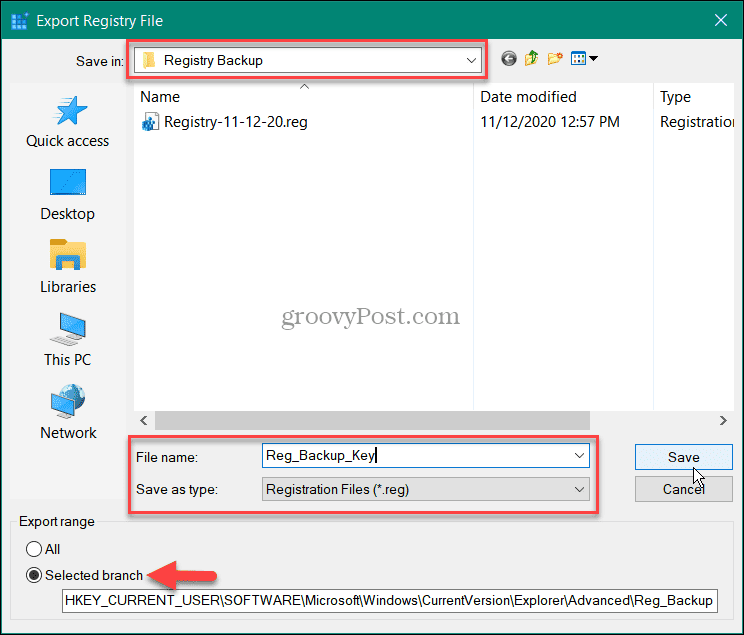
ה .reg הקובץ יישמר במיקום הגיבוי שלך, ותוכל להשתמש בו כדי לבטל שינויים או לשכפל את ההגדרה במחשב אחר. חשוב גם לציין שאתה יכול לייצא מפתחות כגון תיקיה, ערכי DWORD ומחרוזות. כאשר אתה בוחר תיקיה, כל מה שיש בה יגובו.
כיצד לשחזר מפתחות רישום ספציפיים של Windows
אם עליך לשחזר את מפתח הרישום המגובה, תוכל לעשות זאת מקובץ הגיבוי שיצרת.
כדי לשחזר מפתח ספציפי:
- ללחוץ מקש Windows + R.
- סוּג regedit ולחץ בסדר.
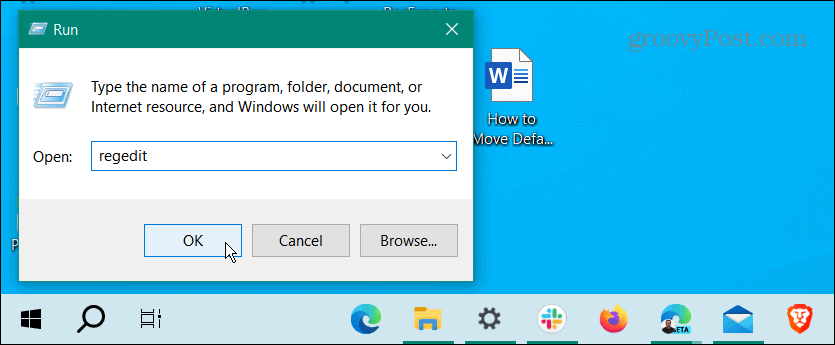
- כאשר עורך הרישום מופעל, לחץ על קובץ > ייבוא.
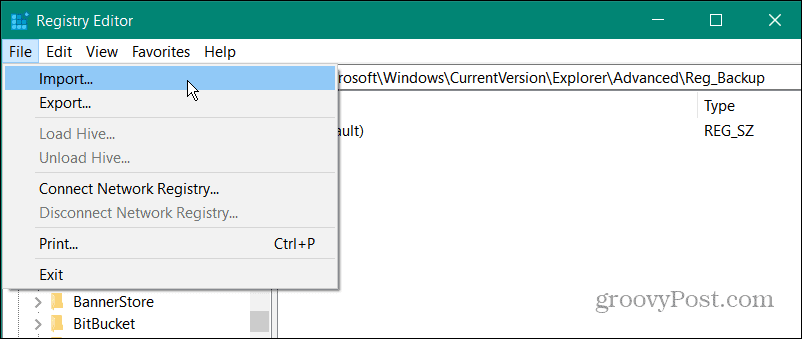
- נווט אל המיקום של גיבוי מפתח הרישום.
- הדגש את ה .reg הקובץ שאתה צריך ולחץ על לִפְתוֹחַ לַחְצָן.
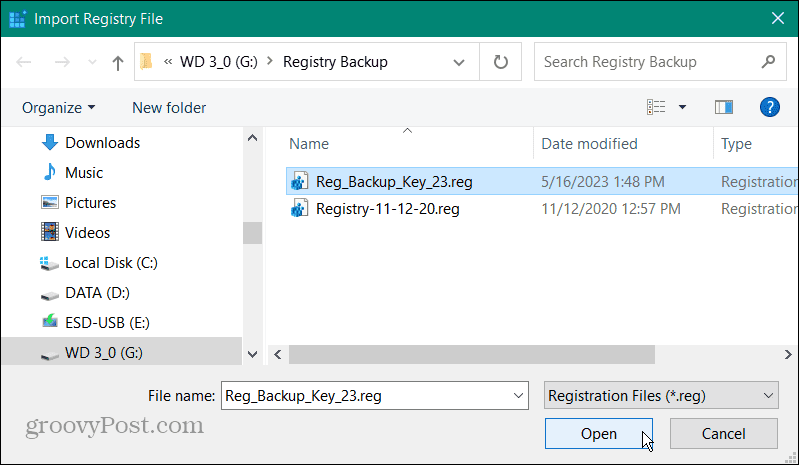
- כאשר מופיעה הודעת הודעת הייבוא המוצלח, לחץ בסדר.
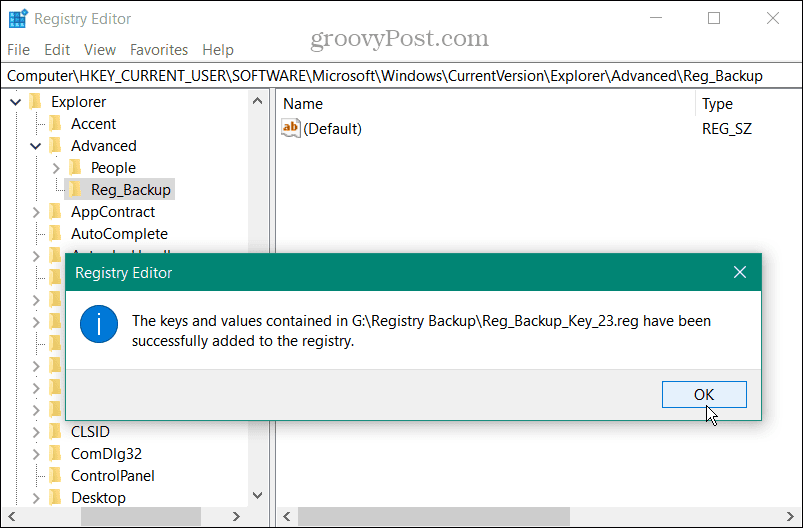
התוכן של .reg קובץ הגיבוי ימוזג למסד הנתונים של הרישום. בדרך כלל, השינויים מתרחשים מיד; עם זאת, במקרים מסוימים, ייתכן שיהיה עליך להפעיל מחדש את המחשב.
גיבוי מערכת Windows שלך
זה תמיד חיוני לגבות את הרישום לפני שינויו. ואם אתה רוצה רק לגבות ולשחזר מפתחות ספציפיים, אתה יכול לעשות את זה גם. כמובן, שחזור מפתח ספציפי ישפיע רק על המפתח שייצאת ולא יסיר כל שינוי אחר שביצעת ברישום.
בנוסף באופן ידני גיבוי של הרישום של Windows, תרצה להבטיח זאת ליצור גיבוי מערכת מלא. זה יאפשר לך לאפס ולשחזר את המחשב מתמונת מערכת. שים לב גם שכשזה מגיע לשחזור המחשב שלך, אתה רוצה צור נקודת שחזור באופן קבוע.
כמו כן, אם אתה משתמש מתקדם, אולי יעניין אותך כיצד לעשות זאת לגבות את PowerToys. ואם המחשב שלך נתקל בבעיות עם פריטי רישום חסרים או פגומים, אתה יכול לתקן פריטי רישום שבורים ב-Windows 10.